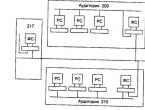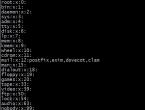Что делать, если iPhone не прошивается и выдает ошибку. Устранение ошибок при восстановлении Iphone Почему так получилось
Question: Anyone restoring using iTunes or any other iDevices restore wrapper, are you having issue with Apple servers? Particularly error code 3503 in iTunes?
A user from Reddit
What is iTunes Error 3503
Recently, many iOS users complained that there is an annoying unknown error 3503 in iTunes, which stop them from restoring and updating. In fact, Apple isn’t made a full explanation of iTunes error code 3503 yet. You can just simply regard it as a common iTunes error that happens when you try to update or restore iOS device by using iTunes.
So, how to fix error 3503 in iTunes? To be honest, there is no ultimate method. However, this post sums up several potential solutions from various forums and many iOS users, maybe, one of these solutions can help you out. You can just have a try.
Potential Solutions for Fixing iTunes Error 3503
Make sure that the USB connection; USB port and Internet condition are working normally. If there is no problem with these basic conditions, you can try out following methods one by one.
1. Update iTunes
Update the iTunes to the latest version on your computer, after that, the iTunes error 3503 may be fixed automatically. You can click here to download the latest version of iTunes:
2. Restart Your Computer and iDevice
Sometimes, simple operation may help you fix this error without effort. So, try to restart your Mac or PC computer. Meanwhile, turn off your iPhone or iPad, and then turn it on again. Check if this simple rebooting method will fix your problem.
3. Check or Remove Your Computer’s Security Software
Sometimes, the security software could interfere the connection between your computer and iTunes. Therefore, it is necessary for you to check your security software. Or, it’s better to completely and temporarily remove them from your computer.
4. Turn Off “Find My iPhone/iPad”
Some users point out that you should turn off “Find My iPhone” or “Find My iPad” before you try to update or restore by iTunes. If you not do this at first, you can turn it off, and try again.
5. Downgrade iOS 11 to iOS 10
6. Have a Try on PhoneRescue
During the process of finding solutions of iTunes error 3503, your iOS device may stuck on recovery mode or DFU mode, is you unfortunately meet this problem, you can use to get your device to normal. Additionally, restoring the iOS system with it may help you fix iTunes error code 3503 at the same time.
PhoneRescue is a professional data recovery tool dedicates to help Android and iOS users recover deleted or lost data, meanwhile, also be used to fix iTunes errors by restoring iOS system. It’s a safe way for restoring iOS system and won’t cause any data loss. Now, let’s see how to use to PhoneRescue to restore iOS system.
Step 1. (choose Download for iOS) and install it on your computer. Launch it and connect your iPhone to computer.
Step 2. Select iOS Repair Tools, and click the arrow button to continue.

Note: Pay attention that there are two repair modes you can choose; they are Standard Mode and Advanced Mode respectively. Only Advanced Mode could restore your iOS system without data loss. The other will wipe all data on your device.
Step 3. Select Advanced Mode.

Step 4. Follow the 3-step instruction in the window to enter “Recovery” mode, then confirm your device info and select Download, after downloading, PhoneRescue – iOS data recovery will repair your device to normal automatically, and iTunes error 3503 may be solved as well.
7. Wait Patiently.
If above methods still can’t fix your problem, so, you can ask Apple support for help, or just wait for a period of time. There is no doubt that it is an issue on Apple’s side, so Apple may give out fixes soon or later.
Tip: If you want to move or copy data from your old iPhone/iTunes backup to new iPhone by restoring device in iTunes, besides this traditional method, why not try a better and easier way - using ? Which can help you make it without this trouble.
The Bottom Line
That’s all for how to fix iTunes error 3503, we will update solutions in the following days. If you have other fixes, welcome to share your solutions in the comment area to help more people.
Ошибка 3503 itunes начала возникать на мобильных устройствах от компании Apple с конца сентября 2017-го года. Проявляет себя подобная неприятность при попытке обновить это приложение - техника переходит в состояние «Recovery mode», на экране появляется надпись «ошибка 3503 iphone» или ее аналог, на действия владельца не отвечает.
Естественно, неприятно, когда человек, купивший себе смартфон или планшет за достаточно серьезную сумму денег, не может пользоваться запланированными возможностями и всем богатым функционалом такого оборудования. Следовательно, необходимо понять - ошибка 3503 itunes: как исправить?
Что нужно для исправления ситуации
Некоторые люди, у которых на мобильном устройстве произошла неизвестная ошибка 3503, сразу же бросились писать в службу техподдержки.
Ответ их обескуражил, так как представлял собой некую форму официальной отписки:
- Попробуйте переставить симку в другую модель.
- Попытайтесь подключиться к ПК, если не получается, найдите второй компьютер и попробуйте на нем.
То есть, реальной инструкции по устранению этой проблемы предоставлено не было, а компания-разработчик предложила подождать неопределенный временной промежуток, пока ее специалисты разберутся с ситуацией.
Естественно, большинство пользователей такой техники такой ответ явно не устраивает. К счастью, решение существует в ситуации, когда не удалось восстановить айфон - ошибка 3503.
Для этого понадобится: проблемный гаджет, персональный компьютер и выход в Сеть.
Действенная методика лечения
Итак, что же делать, когда возникла ошибка при восстановлении айфона 3503? Первый вариант подразумевает выполнение следующих манипуляций:
- Зайти в Сеть, выполнить поиск, скачивание и установку спецприложения 3uTools.
- После завершения инсталляционного процесса программку необходимо обновить, нажав на кнопочку «Check Update».
- На мобильном устройство одновременно зажать кнопки отключения и «Home».
- Подождать появления фирменного логотипа, отпустить кнопку отключения.
- Как только картинка на экране изменится - убрать палец со второй кнопки.
- Пункты 3,4 и 5 следует осуществлять при работающей уже программе 3uTools и наличии соединения с ПК.
- С помощью клина на кнопку «Flash» начать перекачивание и инсталляцию проблемного приложение через данное ПО.
- Подождать завершения начатого процесса. Дальше уже руководствоваться рекомендациями от обновляемой мобильной техники.
В качестве альтернативы можно использовать еще несколько подобных инструментов, которые также подразумевают активное применение ПК и перевод мобильника в режим DFU, как это было описано в предыдущей инструкции:
- Восстановление iphone (ошибка 3503) с помощью iMyFone iOS
Естественно, это ПО изначально следует найти, скачать и установить. После запуска инструмента:
- Перейти в стандартный режим, доступный с главного экрана.
- Перевести проблемную технику в DFU вышеописанным способом.
- Запустить установку новой прошивки - программка самостоятельно обнаружит подключенный мобильник или планшет.
- После завершения установочной процедуры кликнуть на «Начать исправление».
Пройдет несколько минут и сообщение о возникновении этой ошибки должно исчезнуть с экрана.
- Исправления за счет средств АйТюнс
- В очередной раз перевести подсоединенный Айфон к компьютеру в DFU-режим.
- Активировать запуск приложения Айтюнс на ПК.
- Программа проанализирует все подключения и обнаружит подсоединенный гаджет. Выбрать его.
- Перейти в «Сводка» и нажать на «Восстановить».
После автоматического перезапуска мобильной техники конфликтная ситуация должна устраниться.
В качестве еще нескольких возможных решений можно попробовать следующие:
- Убедиться в надежности интернет-соединения.
- Выполнить обновления Айтюнс до самой актуальной версии.
- Попытаться осуществить установку проблематичного обновления после отключений опции «Find My iPad / iPhone».
Последний вариант лечения можно реализовать за счет перехода в меню настроек, где необходимо сначала зайти в «iCloud», а затем - переместить разрешающий ползунок в неактивное состояние у требуемой функции. После подтверждения данного действия можно попытаться еще раз запустить ранее прерванную процедуру.
“Hi, I met with an error 3503 while updating my iPhone to iOS 11. I have never been in such situation and now I’m afraid what to do since I don’t have much technical awareness. Any suggestion for why this iTunes error 3503 occurred and how to fix it? Thanks!
There are some common errors that emerge while updating or restoring iPad or iPhone with iTunes and iTunes error 3503 is one of them. Since we have always tried to make you out of every issue you face whether it is in your iOS device or iTunes, so again, we have come up with some common troubleshooting steps with which we hope you can get rid of iTunes error 3503.
Full Solutions to Fix iTunes Error 3503
1. Hard Restart Your iPhone or iPad
Our many other articles have also shown you hard resetting is always the first solution you can try to fix any issue. This is really a helpful and common fix which helped many users in solving many cases. This is why again it is on first step. After all, we want our users to fix the issue without any hassle. To execute this process, just begin pressing the “Home” (for iPhone 7 and the later versions, press "Volume Down" button) and “Sleep/Wake” buttons at the same time for nearly 10 seconds. At the time you see the Apple logo appearing, release the buttons. After returning to the home screen, check the issue is gone. Unfortunately, if it still occurs, try the next fix.
2. Update iTunes to the Latest Version
This doesn’t take many time to perform, but it usually fixes most iTunes errors. Please remember that whenever you try to update or restore your iPad/iPhone, make sure you have the latest version of iTunes. Using an updated iTunes is always recommended. Therefore, check if you are running older version and update it if yes. Afterwards try updating your device and check if the error occurs or not. All you need to do is to click Help on the left top corner, tap "Check for Updates", and click "Download iTunes". Then you can follow the prompts to continue.

3. Check Network Connection
Another thing you need to make sure about is your network connection. While updating or restoring the device, you need to take care of the internet connection. In other words, you need to check that the internet connection you are working with is stable or not. iTunes error 3503 can be avoided if the connection is active.
4. Turn off "Find My iPad/iPhone" and Try Again
Turning off “Find My iPhone” or “Find My iPad” before updating your device can prove helpful to you. So, if you are stuck with iTunes error 3503, try to turn off the “Find My iPad/iPhone” feature and then attempt updating again. To accomplish this, follow the instructions below:
- Tap on the “Settings” icon and open it in your iPhone or iPad.
- In the “Settings” menu, go to “iCloud” option.
- You will see “Find My iPhone” option. Turn it off by sliding the toggle switch to the other side.
- A pop-up window will be noticeable now which will ask you to enter the Apple ID and password. Type in and tap on “Turn Off”. That’s about it!

5. Fix iTunes Error 3503 with a Third-party Tool
If you are still getting iTunes error 3503, don’t think that you are out of luck because a third-party tool is going to help you there. For this purpose, you need which is able to fix various iOS issues. You can easily fix the errors you may meet when updating or restoring your device with this tool and get your device back to normal with some easy steps. Moreover, the tool can work with iOS 11 efficiently.
iMyFone iOS System Recovery
How to Remove iTunes Error 3503 with iMyFone iOS System Recovery
Step 1 – Launch the program and click on “Standard Mode” available on the main screen.

Step 2 – Put your iPhone or iPad in DFU mode or Recovery Mode via following the instructions on the screen.

Step 3 – Here, you are required to download the newest firmware by clicking on “Download” button. The remaining work will be done by the program since it is able to easily detect your device. You will have the suitable firmware downloaded as soon as you click the “Download” button.
You can also download a 10.3.3 firmware and install it on your device using this program since Apple has not banned the authentication for the older version iOS 10.3.3 .

Step 4 – Finally, hit on “Start to Fix” option and the fixing process will beging. Within some time, you will be out of iTunes error 3503.

6. Put Your Device in DFU Mode and Restore with iTunes
This can also help you to fix iTunes error 3503. However, all the data on your device will be deleted in this way . The steps are:
- Put the device in DFU mode by holding down the “Power” button for 3 seconds. Along with this, start holding the “Home” button as well.
- Keep doing this for 15 seconds and release the “Power” button and not “Home” button.
- You will be on the "Connect to iTunes" Screen. Please kindly note the screen of your device should be totally black.
- Now, connect iPhone/iPad to PC and run iTunes.
- Choose you iPhone/iPad appearing in iTunes. Go to “Summary” panel and hit “Restore”.
- The restoring will begin and your device will restart after some time.

Conclusion
iTunes error 3503 is one of the common errors appearing while people use iTunes to update or restore their iOS device. This error happens to many iOS users this time when they are updating their device to iOS 11. We expect that the above tips work for your device and you are now out of the problem. If unfortunately you are still in trouble, please contact Apple store. This is possibly a problem resulted from Apple"s end. Just wait for their final solution.
Качественный продукт! Супер гладкий и надежный! Ваш iPhone. С момента своего запуска в июне 2007 года каждый новый iPhone принес положительное влияние на качество бренда. iPhone доказывает, что нет ничего идеального, и ваше драгоценное устройство может быть убито ошибкой 3014 в iTunes (неизвестная ошибка 3014/3194/4013/14/3004).
Apple, как правило, часто обновляет iOS. В течение нескольких недель, иногда дней выходит новое обновление iOS. Но, когда вы уже начали обновление своего iPhone, что-то пошло не так, и возникает ошибка 3014. Когда ваш компьютер пытается подключиться к серверам Apple, и возникает ошибка.
Почему так получилось?
Ошибка 3014 в iTunes обычно возникает, когда восстановление или обновление идет неправильно. Чаще всего это происходит во время обновления. Прямо, скажем, «НЕ паниковать». Эту надоедливую ошибку 3014 легко можно убрать. Вот семь решений, которые вы можете попробовать.
Как исправить ошибку 3014 в iTunes?
Решение 1. Исправьте файл «hosts»
Это немного сложно не опытному пользователю, но мы представим пошаговую инструкцию. Если вы еще не сделали что-то подобное раньше, обязательно сделайте точку восстановления в своей системе.
Шаг 1 Откройте «Блокнот». Затем «Создайте и откройте файл» и перейдите по пути «C:\Windows\System32\drivers\etc». (Можете просто вставить этот путь).

Найдите файл «hosts».
Вы должны увидеть файл «hosts», но их два, какой же тогда открывать? Нужно открыть первый файл, с помощью блокнота.
Нажмите правой кнопкой по нужному файлу, и выберите открыть с помощью, далее выбираем блокнот.
Когда он откроется, он должен выглядеть примерно так:

Ничего не изменяйте
Шаг 2 Вам нужно добавить строку в конец файла «hosts».
74.208.10.249 gs.apple.com
Сохраните файл HOSTS, а затем попробуйте следующее: откройте свой браузер и перейдите на страницу Если вы сделали этот шаг правильно, он приведет вас на сайт Cydia.

Шаг 3 (Выполняйте этот шаг только в том случае, если у вас не отображается сайт. В противном случае вернитесь к шагу 2)
Найдите в своем файле HOSTS следующие строки и удалите их:
74.208.10.249 gs.apple.com
127.0.0.1 gs.apple.com
После завершения удаления этих строк сохраните файл hosts, откройте свой браузер и перейдите на страницу Он должен перенаправить вас на веб-сайт Apple.
После того, как вы выполните эти простые шаги, откройте iTunes и продолжите процесс восстановления, он должен закончится без ошибки 3014.
Решение 2. Обновите iTunes
Это очень просто. Если вы не уверены, просто проверьте версию Айтюнс, что даст вам понять, то у вас установлена последняя версия iTunes на вашем компьютере. Это довольно очевидно, но лучше всего убедиться, что у вас есть все последния версия.

Возможно, вы видели подобное с другим программным обеспечением. В меню «Справка» вы можете запросить «обновления» для проверки.
Решение 3. Проверьте настройки вашего ПК
Помните, это связь вашего компьютера и серверов Apple? Это может показаться глупым, но причина возникновения ошибки 3014 может быть, в том что ваш компьютер и Apple не могут установить соединения из-за времени. Убедитесь, что дата, время, часовой пояс указаны правильно.

Синхронизировать время!
Надеюсь, что картинка поможет!
Решение 4. Обновите свою ОС
Независимо от того, какая у вас операционка: ПК с ОС Windows или на Mac от Apple, вы должны проверить, что у вас стоит последние обновление.
Решение 5. Проверьте программное обеспечение безопасности.
Во многих статьях написано о проблеме антивируса. Он блокирует соединение в iTunes.
Мы не знаем, какой у вас антивирус / брандмауэр. Пример, приведенный ниже, предназначен для Windows, встроенного в брандмауэр. Брандмауэр останавливает все сторонние соединения. Это может быть причиной нарушения связи с Apple.
Убедитесь, что у вас установлена последняя версия антивирусного программного обеспечения.

Обновите антивирус
Если у вас установлена последняя версия антивируса (или у вас его нету), то отключите как антивирус, так и браумер виндувс.

Windows «Система и безопасность».
Не забудьте включить его снова!
Решение 6. Подключены ли вы к интернету?
Такое может быть если вы подключены к общему Wi-Fi. Вы должны убедиться, что ваше интернет-соединение стабильно. Очевидно, что это важный фактор для хорошей связи с серверами Apple. Убедитесь, что ничего больше не работает, что iTunes может полностью использовать вашу сеть.
Ошибка 3503 itunes начала возникать на мобильных устройствах от компании Apple с конца сентября 2017-го года. Проявляет себя подобная неприятность при попытке обновить это приложение - техника переходит в состояние «Recovery mode», на экране появляется надпись «ошибка 3503 iphone» или ее аналог, на действия владельца не отвечает.
Естественно, неприятно, когда человек, купивший себе смартфон или планшет за достаточно серьезную сумму денег, не может пользоваться запланированными возможностями и всем богатым функционалом такого оборудования. Следовательно, необходимо понять - ошибка 3503 itunes: как исправить?
Что нужно для исправления ситуации
Некоторые люди, у которых на мобильном устройстве произошла неизвестная ошибка 3503, сразу же бросились писать в службу техподдержки.
Ответ их обескуражил, так как представлял собой некую форму официальной отписки:
- Попробуйте переставить симку в другую модель.
- Попытайтесь подключиться к ПК, если не получается, найдите второй компьютер и попробуйте на нем.
То есть, реальной инструкции по устранению этой проблемы предоставлено не было, а компания-разработчик предложила подождать неопределенный временной промежуток, пока ее специалисты разберутся с ситуацией.
Естественно, большинство пользователей такой техники такой ответ явно не устраивает. К счастью, решение существует в ситуации, когда не удалось восстановить айфон - ошибка 3503.
Для этого понадобится: проблемный гаджет, персональный компьютер и выход в Сеть.
Действенная методика лечения
Итак, что же делать, когда возникла ошибка при восстановлении айфона 3503? Первый вариант подразумевает выполнение следующих манипуляций:
- Зайти в Сеть, выполнить поиск, скачивание и установку спецприложения 3uTools.
- После завершения инсталляционного процесса программку необходимо обновить, нажав на кнопочку «Check Update».
- На мобильном устройство одновременно зажать кнопки отключения и «Home».
- Подождать появления фирменного логотипа, отпустить кнопку отключения.
- Как только картинка на экране изменится - убрать палец со второй кнопки.
- Пункты 3,4 и 5 следует осуществлять при работающей уже программе 3uTools и наличии соединения с ПК.
- С помощью клина на кнопку «Flash» начать перекачивание и инсталляцию проблемного приложение через данное ПО.
- Подождать завершения начатого процесса. Дальше уже руководствоваться рекомендациями от обновляемой мобильной техники.
В качестве альтернативы можно использовать еще несколько подобных инструментов, которые также подразумевают активное применение ПК и перевод мобильника в режим DFU, как это было описано в предыдущей инструкции:
- Восстановление iphone (ошибка 3503) с помощью iMyFone iOS
Естественно, это ПО изначально следует найти, скачать и установить. После запуска инструмента:
- Перейти в стандартный режим, доступный с главного экрана.
- Перевести проблемную технику в DFU вышеописанным способом.
- Запустить установку новой прошивки - программка самостоятельно обнаружит подключенный мобильник или планшет.
- После завершения установочной процедуры кликнуть на «Начать исправление».
Пройдет несколько минут и сообщение о возникновении этой ошибки должно исчезнуть с экрана.
- Исправления за счет средств АйТюнс
- В очередной раз перевести подсоединенный Айфон к компьютеру в DFU-режим.
- Активировать запуск приложения Айтюнс на ПК.
- Программа проанализирует все подключения и обнаружит подсоединенный гаджет. Выбрать его.
- Перейти в «Сводка» и нажать на «Восстановить».
После автоматического перезапуска мобильной техники конфликтная ситуация должна устраниться.
В качестве еще нескольких возможных решений можно попробовать следующие:
- Убедиться в надежности интернет-соединения.
- Выполнить обновления Айтюнс до самой актуальной версии.
- Попытаться осуществить установку проблематичного обновления после отключений опции «Find My iPad / iPhone».
Последний вариант лечения можно реализовать за счет перехода в меню настроек, где необходимо сначала зайти в «iCloud», а затем - переместить разрешающий ползунок в неактивное состояние у требуемой функции. После подтверждения данного действия можно попытаться еще раз запустить ранее прерванную процедуру.
windowserror.ru
ошибка 3503

This is my second video on how to solve the iphone Error 3503 this is the real fix for it, Just keep reading the comments you can share your ideas as well!


Iphone SE Ошибка 3503 Что делать чтобы все заработало? Решение тут - https://youtu.be/Y586xggzrs4.

Apple community link for issue Discussions: https://discussions.apple.com/thread/7768437?start=0&tstart=0 Get "IPSW" from Here: https://ipsw.me/# Get ...

Ошибка 3503, Прошивка айфона, восстановление айфона, ошибка itunes 3503, 3503 ошибка.

This is a simple and tested fix for the new Itunes error while restoring or updating in windows, It is solved in Mac, but windows not!

how to solve C 3501 3502 3503 3504 3505 3506 in konica minolta 6500 6501 6000 7000 how to solve C 3501 3502 3503 3504 3505 3506 3507 errors in ...

unlock icloud, icloud, remover icloud, unlock service, iphone icloud unlock, icloud lock, removal unlock icloud, iphone 6 icloud unlock tool, icloud bypass, bypass ...

How to Fix ITunes Error 3503 IOS 11 and Restore Step-1: Turn Off "Find My IPhone" Step-2: Install "3uTools" and Update to 2.16 or newer Version. Download ...

This video is to tell how to fix iTunes error 3503.

How to Fix ITunes Error 3503 & Error 9 IOS 11 2K17 How to Fix ITunes Error 3503 IOS 11 and Restore Step-1: Turn Off "Find My IPhone" Step-2: Install ...


kesin çözüm test edilmiştir...

Download tool IPHONE (gratis tanpa password) IPHONE tool: https://goo.gl/AQ75qV ikuti panduan video cara mendownload semua file di atas ...

How to Resolve iOS update and restore errors in iTunes This is a simple and tested fix for the new Itunes error while restoring or updating in windows, It is solved ...

fix error 6 iphone iOS 11, How to restore iphone iOS 10.3.3, fix error 6 iphone ios 11, fix error 12, 24, 3503 and all error on iphone when you update faill ios ...

Descargar gratis Tunescare ➣ https://goo.gl/7FO51X Cómo solucionar cualquier error de iTunes al restaurar con Tunescare para Windows . Crea ...

https://www.facebook.com/kimyi.Service.

How to fix iTunes unkown error 9 / 2001 on restore Как исправить iTunes ошибку 9 / 2001 на восстановлении ошибка2001.

See the slides to check the steps to fix iphone could not be restored error 3503 by dialing iPhone technical support phone number +1 866-964-8169 to iPhone ...

Konica Minolta BizHub 6500.

Konica-Minolta bizhub 350, Develop ineo 250 reset fuser error code C3452.. Error code C3452 this problem is Fusing Warm-Up Failure.

This video shows you how to use a freeware TunesCare to fix iTunes restore error code 3014/3104/3504. Once finished, you can continue to restore iOS with ...


iTunes error 3194 fix for Window 10 and MAC computer There are two ways to fix iTunes error 3194, one is by editing Host file in your computer. You need to go ...

bizhub, PRESS, c6500how to clear error c2454 very easy steps.


Best Way to Fix iTunes Error 3194 for iOS 11 and iOS 10 iPhone/iPad/iPod Hindi urdu Tutorials keyword fix 3194 error to downgrade iphone, fix 3194 error while ...


Had to reset a Iphone 8 plus, it was producing error code 9 i was using known good lightning cables, tried multiple USB ports (2 & 3) also tried on another ...

Dear friends a warm welcome to my Chanel here i am describing about how to solve c 2801 2802 2803 2804 error in konica minolta c 6500 6501 5500 6000 ...

is video main appko iphone x , iphone 8 ,iphone 8 plus , update/retore ke time pe anne wale error 9 ka salution btaya giya hai.

Teknisi Irepair ABA sedang melakukan proses pengerjaan servis iPhone. Our official website: https://www.irepairaba.co.id Video kami persingkat dan percepat ...


Dear friends a warm welcome to my Chanel here i am describing about how to solve C 3102 error in konica minolta 6500 6501 5500 5501 6000 7000 please do ...


Даже не знал, что аппарат Сладкая жизнь 2 дает столько денег! Проверьте это самостоятельно. Пройдите регистр...


bad parts cause 4013 error or random message ...

Here I am Describing about how to solve C 4521 error in Konica Minolta, C 4521 error in Konica Minolta is very easy and customer can solve the issue how to ...
como configurar wifi repeater n - repetidor 300mbps amplificador wireless spotify mod offline ativador windows 7 kmspico minecraft versao 0.13.0 iptv globo hd driver samsung np370e4k windows 7 como mudar a letra do celular como hackear o wifi do vizinho modo download lg e470f pack carros brasileiros gta sa
debojj.net
Коды ошибок iphone часть вторая. Возможное решение
 Приступим к второй части нашего сборника ошибок iphone и разберем ошибки от 414 - 20008 и попробует найти решение данным ошибкам iphone.
Приступим к второй части нашего сборника ошибок iphone и разберем ошибки от 414 - 20008 и попробует найти решение данным ошибкам iphone.
Ошибка 414
Вы не имеете права заливать в устройство контент с рейтингом 17+
Решение: Исправьте данные о возрасте в своём аккаунте iTunes (меню "Магазин-Просмотреть мою учётную запись")
Ошибка 1002
При копировании файлов прошивки в устройство произошла ошибка
Решение: Начните процедуру прошивания заново
Ошибка 1004
Серверы Apple не смогли выслать SHSH-хеши для устройства
Решение: Попробуйте прошиться позже
Просмотреть мою учётную запись")
Ошибка 1011, 1012
Модем iPhone/iPad не откликается
Решение: Попробуйте перезагрузить устройство. Если ошибка повторяется постоянно, то возможно наличие аппаратной проблемы
Ошибка 1050
Серверы активации Apple недоступны
Решение: Попробуйте активировать устройство позже
Ошибка 1140
Невозможно синхронизировать фотографии из iPhoto
Решение: В контекстном меню файла медиатеки iPhoto выберите пункт "Показать содержимое пакета" и очистите папку iPod Photo Cache
Ошибка 1394
Системные файлы повреждены в результате неудачного джейлбрейка
Решение: Восстановите прошивку и сделайте джейлбрейк снова
Ошибка 1413-1428
Проблемы с передачей данных по USB-кабелю
Решение: Проверьте целостность кабеля и исправность USB-порта
Ошибка 1608
Повреждены компоненты iTunes
Решение: Требуется переустановка iTunes
Ошибка 1609
Версия iTunes слишком старая для работы с устройством
Решение: Обновите iTunes до последней версии
Ошибка 2001
Драйверы Mac OS X блокируют доступ к устройству
Решение: Обновите Mac OS X до актуальной версии
Ошибка 2002
Доступ iTunes к устройству блокируют другие системные процессы
Решение: Закройте все остальные программы, выключите антивирус, перезагрузите компьютер
Ошибка 3123
iTunes не может взять видео напрокат
Ошибка 3195
Принятый хеш SHSH повреждён
Решение: Попробуйте начать прошивание снова
Ошибка 3200
В кастомной прошивке отсутствуют требуемые образы
Решение: Скачайте другую кастомную прошивку или создайте её сами заново
Ошибка 4000
Конфликт c другими USB-устройствами
Решение: Попробуйте отключить от компьютера все остальные USB-устройства, кроме клавиатуры, мыши и прошиваемого USB-гаджета
Ошибки 4005, 4013
Критическая ошибка при обновлении/восстановлении
Решение: Попробуйте восстановить устройство в DFU-режиме (Home+Power на 10 секунд, затем Home ещё на 10 секунд). Желательно попробовать другой USB-кабель.
Ошибка 4014
Файл прошивки не удаётся залить в устройство
Решение: Попробуйте прошиться на другом компьютере и/или с другим кабелем
Ошибка 20008
Ошибка 0xE800003D
iTunes конфликтует с утилитой TinyUmbrella
Решение: Обновите TinyUmbrella и перезагрузите компьютер
Ошибка 0xE800003D
iPhone или iPad не может получить доступа к файлам настроек операторов сотовой связи
Решение: Исправьте права доступа (если гаджет джейлбрейкнут), удалите все кастомные бандлы операторов, в крайнем случае восстановите прошивку
Ошибка 0xE8000065
Ошибка при попытке установки кастомной прошивки
Решение: Как правило, ошибка возникает при работе с прошивками, созданными в sn0wbreeze. Перезагрузите компьютер, попробуйте прошиться снова, в случае неудачи создайте прошивку заново
www.mobileoc.ru
Коды ошибок iphone часть первая. Возможное решение
Всем привет! Часто при выплнеини различных операции у iPhone появляются неизвестные ошибки. Мы собрали самые частые коды ошибок iphone и предлогаем возможные решение ошибок iphone
Ошибка 1
Данная ошибка может появиться в том случае, если вы решили прошить айфон неподходящей версией прошивки!
Решение: Убедитесь в том, что данная прошивка подходит к айфону. Если вы уверены, в ее актуальности, то просто обновите iTunes до последней версии.
Ошибка 2
Эта ошибка встречается очень редко, потому как она появляется при перепрошивке айфонов прошлых поколений на неофициальную прошивку с хактивацией и патчем ASR.
Решение: Найдите иную прошивку.
Ошибка 3
Модем сообщает о неисправности
Решение: Скорее всего, поможет только обращение в авторизованный сервисный центр
Ошибка 4
iTunes не может подключиться к служебным серверам Apple
Решение: Проверьте, не блокируют ли сторонние программы доступ к серверам albert.apple.com, photos.apple.com или phobos.apple.com
Ошибки 5, 6,
Прошивка не может быть установлена либо по причине повреждения логотипов загрузки, либо из-за того, что устройство введено не в тот служебный режим (например, прошивка предназначена для DFU Mode, а вы пробуете восстанавливаться через Recovery Mode)
Решение: Введите устройство в DFU Mode, если не поможет - скачайте другую прошивку
Ошибки 6, 10
Данная ошибка возникает при установке неофициальной прошивки с boot recovery-логотипами, отличными от стандартных.
Решение: Перепрошейте iPhone с использованием другой неофициальной прошивки без кастомных boot recovery-логотипов или же используйте проверенную кастомную (неофициальную) прошивку.
Ошибка 8
Прошивка подходит к версии iTunes, но не подходит к устройству (например, она не для того поколения устройства)
Решение: Скачайте версию прошивки, соответствующую модели вашего устройства
Ошибка 9
Kernel Panic - эта ошибка аналогична «синему экрану смерти» в компьютерах c ОС Windows. Она означает, что произошел сбой в ядре системы iOS.
Решение: Практически не возникает при использовании стандартной прошивки. Если вы используете неофициальную прошивку, то вам нужно поискать новую.
Ошибка 10
Может появится при использовании неофициальных прошивок. Если вы столкнулись с такой ошибкой, это означает, что в ней отсутствует LLB (Low Level Bootloader), который отвечает за загрузку системы.
Решение: Скачать новую кастомную прошивку.
Ошибка 11
В прошивке не хватает ряда нужных для загрузки файлов
Решение: Скачайте другую кастомную прошивку или пересоберите её самостоятельно
Ошибка 13
Проблема USB-кабеля или 30-pin разъёма либо попытка установить бета-версию iOS из-под Windows
Решение: Смените кабель или USB-порт. Отключите в BIOS USB 2.0
Ошибка 14
В ходе прошивания было обнаружено нарушение целостности файла прошивки
Решение: Отключите брандмауэр и антивирус, попробуйте сменить кабель или USB-порт, попробуйте другую прошивку
Ошибка 17
Попытка обновления с одной кастомной прошивки на другую кастомную прошивку
Решение: Перед прошивкой введите устройство в режим Recovery Mode или DFU Mode
Ошибка 18
Повреждена медиатека iOS-устройства
Решение: С большой долей вероятности потребуется перепрошивка
Ошибка 20
Вместо режима DFU Mode устройство находится в Recovery Mode
Решение: Введите устройство в DFU Mode
Ошибка 21
Ошибка DFU-режима при джейлбрейке
Решение: Введите устройство в DFU Mode через Pwnage Tool, sn0wbreeze или redsn0w
Ошибка 23
Решение: Если на других прошивках ошибка повторяется, то проблема имеет аппаратный характер
Ошибка 26
NOR не подходит для данной версии прошивки.
Решение: Просто скачайте другой файл прошивки из проверенного источника.
Ошибка 27
Циклическая ошибка восстановления в iTunes версии 8 и 9б) Попытка установки iOS от iPhone 3GS на iPhone 3G
Решение: Обновите iTunes минимум до версии 10
Ошибки 27, 29
iTunes зацикливается при попытке восстановления прошивки
Решение: Обновите iTunes до 10 версии
Ошибка 28
Наиболее вероятно, что проблема заключается в 30-pin разъеме айфона.
Решение: Данную ошибку можно решить только путем похода в сервисный центр.
Ошибка 39
Такая ошибка возникает при появлении проблем с фотоальбомом или с доступом к интернету.
Решение: Создайте новый фотоальбом, также обновите iTunes до последней версии и на компьютере отключите брэндмаузеры и антивирусы.
Ошибка 47
Аппаратная проблема с микросхемой U601_RF, в которой хранится IMEI. Дополнительные признаки: в информации "Об этом устройстве" в полях "IMEI" и "Прошивка модема" нет данных.
Решение: Несите устройство в сервисный центр для замены микросхемы U601_RF.
Ошибка 54
Возникает при невозможности скопировать приложение с телефона. Зачастую появляется при копировании взломанных приложений или при копировании лицензионных приложений на компьютер который авторизован в iTunes
- Изначально нужно авторизовать ваш компьютер в iTunes Store. Для этого откройте вкладку «Магазин» потом «Авторизовать Компьютер»
- Если не помогло, тогда нужно перейти по вкладкам «Настройки» «Синхронизация» «Сбросить историю синхронизаций», после чего удалить папку, которая находится по адресу C:Documents and Settings/All Users/Application Data/Apple Computer/iTunesSC/Info. После этого авторизируйте компьютер заново.
- И еще один способ решения. Нужно зайти в папку с медиатекой, после этого перенести папку «Музыка» в другое место. Синхронизируйте ваш айфон с iTunes, после этого верните папку «Музыка» на прежнее место и синхронизируем повторно.И самый сложный способ. Только для продвинутых пользователей:
- Открываем Cydia и загружаем SwapTunes. Этот твик позволяет синхронизировать iPhone с несколькими медиатеками;
- Запускаем SwapTunes;
- Открываем iFile и идем по адресу var/mobile/media/;
- Находим папку iTunes_Contrlol2 и удаляем из названия цифру 2;
- Папку iTunes Control необходимо удалять только после того, как будет создана новая папка
- Теперь можно удалить SwapTunes и синхронизировать телефон с iTunes.